
Бывают случаи, когда вы заблокированы из своего собственного Android-устройства, и кажется совершенно невозможным вернуться.
Одним из таких примеров является ситуация, когда вы покупаете подержанный телефон, а потом обнаруживаете, что не можете получить к нему доступ. Другим сценарием может быть случай, когда вы забудете свой пароль блокировки экрана и учетные данные своей учетной записи Google, чтобы подтвердить его. Довольно редко, но это случается, поэтому всегда хорошо быть в курсе событий.
На этом этапе вы можете подумать, что снятие блокировки экрана Android и возвращение его в «доступный режим» — это что-то действительно сложное и непростое. Однако это не так. По крайней мере, не с инструментами, упомянутыми в этой статье.
Эти инструменты упрощают взлом вашего устройства практически мгновенно. Если это звучит интересно, давайте углубимся в это без дальнейших церемоний.
Шок!!! Отличная новость для мастеров! Одно нажатие! Разблокировать любой Samsung Android 10/11/12
Tenorshare 4uKey
Неважно, забыли ли вы свой PIN-код, графический ключ или возникли проблемы с экраном блокировки, Tenorshare 4uKey достаточно хорош, чтобы прорваться через все это и немедленно предоставить вам доступ.
Недавно была добавлена потрясающая новая функция для пользователей Samsung, которая позволяет пройти проверку Google и удалить учетную запись Samsung без пароля.
Интересная функция, которая привлекла мое внимание, — это способ снятия блокировки паролем. Вместо того, чтобы идти ва-банк в полную силу, эта служба подготавливает соответствующие тестовые профили, чтобы определить, готово ли ваше устройство к следующей операции. Это помогает избежать каких-либо сбоев в процессе, таких как блокировка вашего устройства.
Если вы совершенно не знаете, как разблокировать свой телефон, вы можете воспользоваться их руководствами, советами и статьями, доступными прямо на самой домашней странице. Этот инструмент поддерживает как Windows, так и Mac, и вы можете скачать его бесплатно, чтобы начать работу.
Как изменить настройки USB на Android 6.0
Выполните следующие шаги, чтобы успешно разблокировать устройство Android с помощью 4uKey:
Шаг 1: Найдите загруженное программное обеспечение на своем компьютере и запустите его.
Шаг 2: Вы увидите такой экран. Из двух вариантов вам нужно выбрать один в зависимости от вашей ситуации и требований. Я иду вперед с «Удалить блокировку экрана», потому что это то, что я хочу в данный момент.
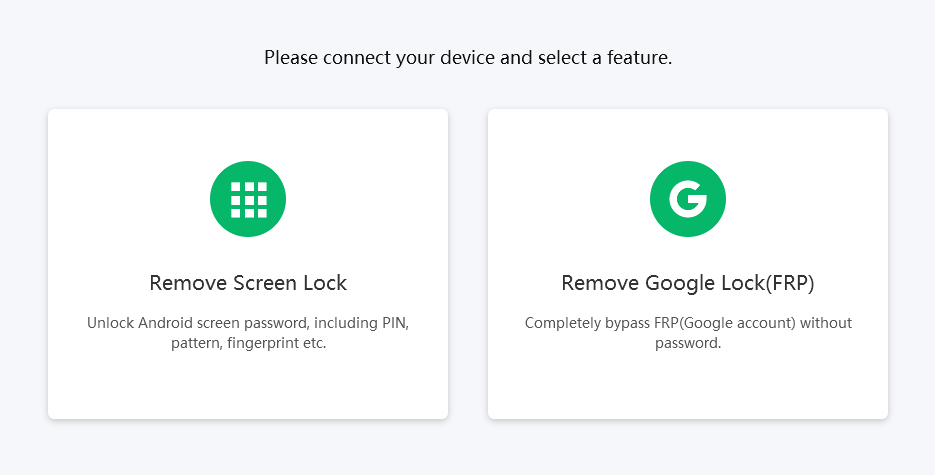
Шаг 3: Теперь вам нужно подключить телефон Android к компьютеру. Если ваше устройство не распознается, вы можете попробовать другие USB-порты, перезапустить или отключить и снова подключить.
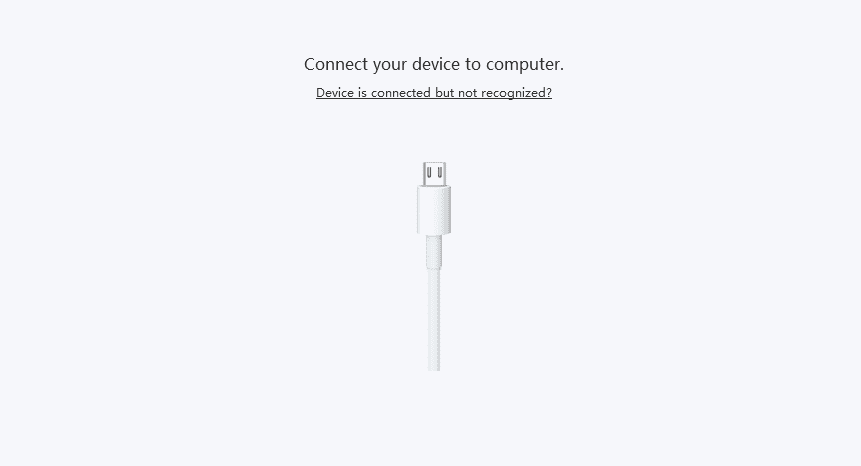
Dr.fone — Screen Unlock — Как разблокировать телефон Android без пароля How to unlock Android
Шаг 4: Вы должны увидеть такой экран. Нажмите «Пуск», а затем «Да», чтобы начать снятие блокировки экрана. Иметь ввиду; это удалит все ваши данные, поэтому убедитесь, что вам не нужны никакие данные, которые в настоящее время присутствуют в вашем телефоне.
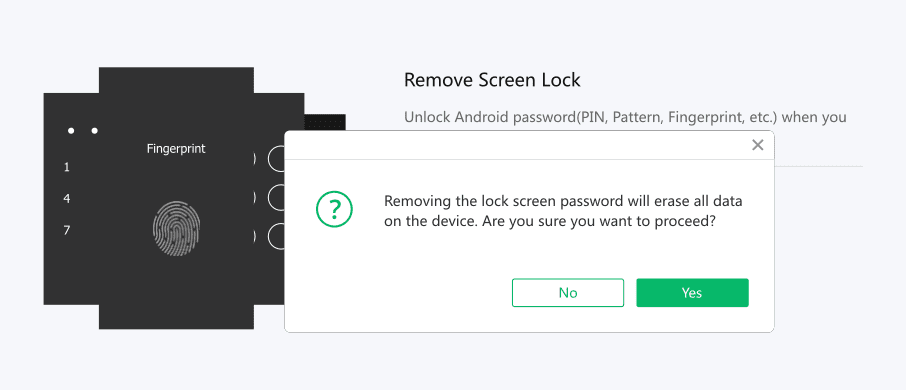
Шаг 5: Как только процесс удаления достигнет 100%, вы увидите такой экран.
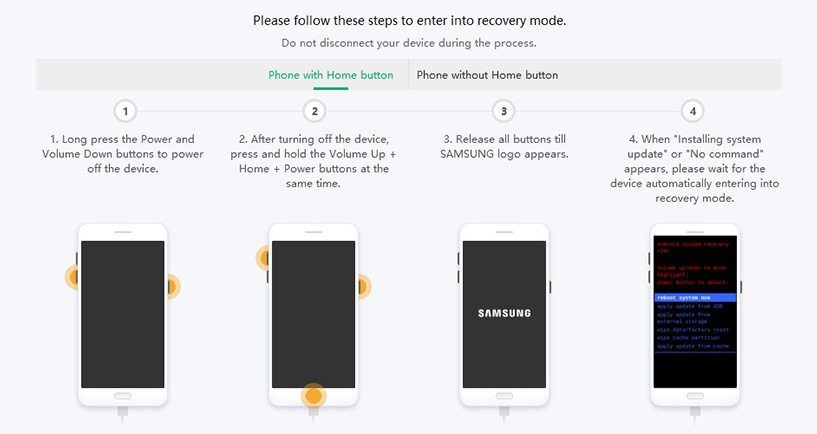
Шаг 6: Теперь инструмент в основном просит вас перевести телефон Android в режим восстановления. Вы можете сделать это, выполнив шаги, указанные на экране.
Шаг 7: Выполнив все шаги на своем устройстве, нажмите «Далее» в программном обеспечении 4uKey, и вы попадете на этот экран.
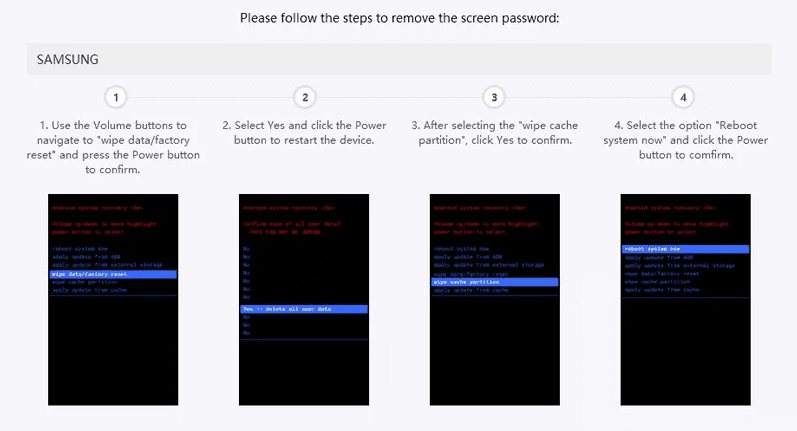
Шаг 8: Это последние шаги, которые вам нужно выполнить. Идите вперед и сделайте их, чтобы наконец снять блокировку экрана с вашего устройства. У вас должен остаться свежий и легкодоступный телефон.
Если вы все еще не знаете, как разблокировать телефон, вы можете воспользоваться их руководствами, советами и статьями, доступными прямо на главной странице. У них есть много контента, который поможет вам более чем одним способом, помимо снятия блокировки экрана. Вы также найдете определенные статьи, которые проведут вас через процесс разблокировки для определенных телефонов, таких как Samsung Galaxy S6, Huawei и LG.
Как приостановить загрузку обновлений системы на Android
Для инструкций я использовал компьютер с Windows, но шаги остаются такими же и для Mac, потому что он поддерживает оба из них.
iToolab UnlockGo
iToolab UnlockGo для Android — это профессиональный и простой в использовании инструмент для удаления экрана блокировки Android, который поддерживает быстрое удаление всех типов блокировки экрана на Android, таких как PIN-код, пароль, блокировка графического ключа, распознавание лица и блокировка отпечатков пальцев.
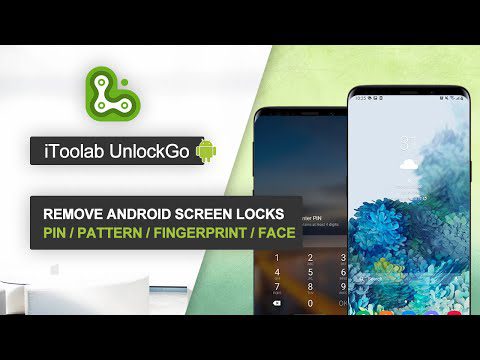
Он также позволяет вам обходить блокировки проверки учетной записи Samsung Google (FRP) и в настоящее время поддерживает до Android 12. Даже если ваш телефон Samsung является более старой моделью или работает под управлением устаревшей ОС, этот инструмент также может быстро и эффективно обходить блокировки. Это делает процесс разблокировки проще, чем когда-либо, всего несколькими щелчками мыши вы можете снять все блокировки экрана и блокировку Samsung FRP на телефонах Android.
UnlockGo Android отлично работает на мобильных телефонах большинства популярных брендов и более чем на 2000 моделей телефонов Android, включая Samsung, Huawei, LG, Motorola, Google Pixel, Xiaomi, OPPO и другие. Удовлетворить потребности практически всех пользователей телефонов Android. У него также есть бизнес-план, который позволяет использовать неограниченное количество устройств.
Доктор Фоне
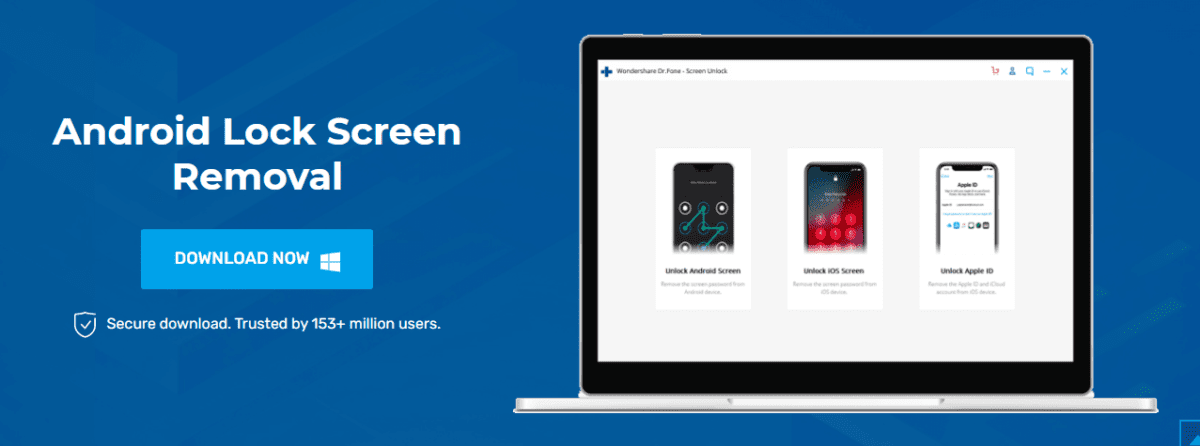
Разблокируйте любую блокировку экрана на любом телефоне Android с помощью Доктор Фоне.
Традиционно с любым инструментом для снятия блокировки вам придется страдать от потери данных после разблокировки телефона. Однако этот конкретный инструмент может помочь вам разблокировать выбранные телефоны Samsung и LG, не жертвуя вашими важными данными. Это отличает Dr.Fone от множества других доступных инструментов.
Как установить расширения Chrome для настольных ПК на Android
Начать очень просто. Все, что вам нужно сделать, это подключить свой телефон Android к компьютеру, выбрать модель телефона и снять блокировку. Вот и все!
Этому инструменту доверяют более 150 миллионов пользователей по всему миру, и вы можете загрузить его в свою систему Windows/Mac.
iMyFone LockWiper
Высоко оценен некоторыми из самых громких имен, таких как XDAdevelopers, iMyFone LockWiper поддерживает более 6000 устройств Android, включая версии 10.0. Он может удалить блокировку пин-кодом, шаблон, пароль, отпечаток пальца, идентификатор лица и проверку учетной записи Google.
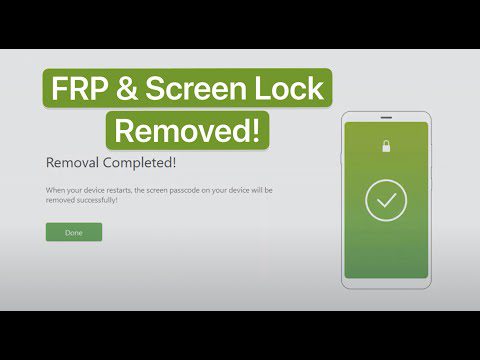
Затем вы можете использовать другую учетную запись Google и получить доступ к своему телефону в полной мере. Подобно Dr.Fone, этот инструмент также позволяет снять блокировку с телефона Samsung без потери данных. Он очень прост в использовании, на 100% чист и поставляется с бесплатной технической поддержкой, чтобы развеять любые сомнения.
Вы можете скачать его бесплатно, прежде чем переходить на премиум.
PassFab для разблокировки Android
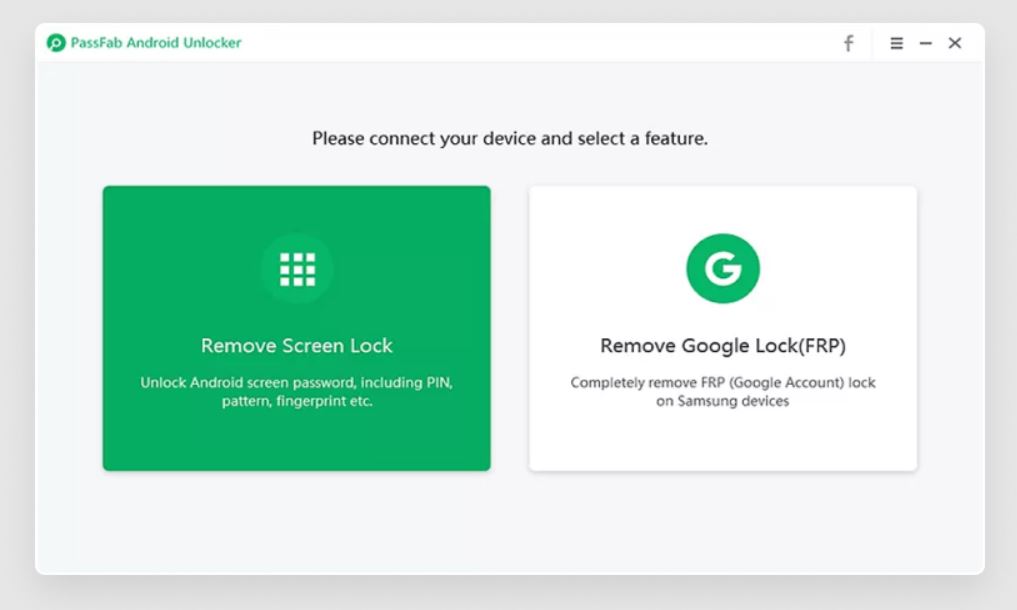
Последний, но тем не менее важный, PassFab для разблокировки Android поддерживает разные телефоны Android и версию до 10.0. Вы можете снять любой тип блокировки экрана с вероятностью успеха 99%, даже на новом Samsung Galaxy S21 Ultra 5G.
Этот инструмент высоко оценен людьми и рекомендован более чем 1,5 миллионами пользователей. Вы можете загрузить его для Windows и Mac, но не забудьте воспользоваться бесплатной пробной версией, прежде чем переходить на премиум-версию, чтобы быть уверенным, что он подходит для вас и вашего телефона.
Вывод
Я надеюсь, что приведенные выше инструменты помогут вам легко и быстро разблокировать Android-устройство. Если у вас есть iPhone, ознакомьтесь с этой статьей, чтобы снять блокировку активации iCloud.
Источник: toadmin.ru
Как разблокировать телефон, если забыл пароль: 6 способов

Предлагаем вам шесть способов разблокировать смартфон, если вы забыли пароль или графический ключ. Не паникуйте, все поправимо.


В жизни бывает всякое, и ситуации, когда пользователь забывает пароль от своего смартфона, встречаются не так уж и редко. Не переживайте, эта ситуация кажется страшной лишь на первый взгляд, и производители смартфонов предусмотрели немало способов вам помочь. Давайте разбираться, как разблокировать телефон, не зная пароля.
Сразу отметим, что вопрос о том, как разблокировать телефон с отпечатком пальца, просто не стоит. Отпечаток пальца вы никак не сможете забыть, а если сам палец оказался поврежден, то разблокировать такой девайс можно просто, введя нужный пароль.
Воспользуйтесь возможностями аккаунта Google
Если вы забыли пароль от старого смартфона, работающего под управлением Android 5.0 или еще более ранней версии операционной системы, то вы можете снять блокировку экрана, воспользовавшись аккаунтом Google. Все, что для этого нужно — подключение к интернету.
Введите любой пароль или графический ключ пять раз. После этого на экране смартфона появится надпись «Забыли пароль?». Нажмите на нее и в появившемся окне введите логин и пароль от учетной записи Google, к которой привязан гаджет.

После успешного входа, экран смартфона разблокируется сам собой. Если же вы забыли и пароль от аккаунта Google, то вы можете восстановить его с помощью сервисов самого американского гиганта.

Воспользуйтесь функцией Smart Lock
Если первый способ подойдет только владельцам старых гаджетов, то функция Smart Lock наоборот рассчитана на свежие смартфоны, выпущенные после 2015 года. Начиная с Android 5.0, в смартфонах, работающих под управлением операционной системы Google, появилась возможность разблокировать их при соблюдении определенных условий.

К примеру, вы можете настроить автоматическое разблокирование девайса, когда к нему подключается доверенное устройство. Например, ваши смарт-часы или фитнес-браслет. Это же касается нахождения смартфона в определенной местности или его контакта с вами.
Главное достоинство функции в том, что она не требует от вас никакого вмешательства: смартфон будет автоматически разблокирован при соблюдении одного из вышеназванных условий. Ну а ее главный минус — настройку нужно производить заранее. Вы не сможете запустить Smart Lock, если ваш смартфон уже заблокирован, и вы забыли пароль. Если же вам повезло, и функция уже активна, просто выполните заданные вами же условия, и смартфон автоматически разблокируется.
Воспользуйтесь сервисами производителя
Как мы и писали в самом начале, многие производители предусмотрели собственные сервисы разблокировки смартфона. К примеру, у корейской Samsung есть сервис Find My Mobile. С его помощью можно отследить местоположение смартфона, удалить из него все данные, удаленно заблокировать гаджет или наоборот разблокировать его.

Для этого просто перейдите на сайт сервиса с компьютера или ноутбука, войдите в свой аккаунт Samsung, выберите свой смартфон и нажмите кнопку «Разблокировать». Вся процедура предельно проста и наглядна.
Воспользуйтесь сторонними программами
Как разблокировать телефон, если забыл графический пароль или обычный PIN-код, если остальные способы не помогают? Для этого вы можете воспользоваться сторонними программами. К примеру, бесплатная программа Tenorshare 4uKey без проблем поможет восстановить доступ к смартфону и даже удалить учетную запись Google на нем.

Установите программу на компьютер, после чего подключите к нему многострадальный смартфон. Tenorshare 4uKey сама предложит избавиться от блокировки. Правда, перед использованием этого приложения учтите — все данные, хранящиеся в памяти смартфона, будут утеряны.
Сбросьте смартфон до заводских настроек
Вам не слишком важны хранящиеся в смартфоне данные, но и пользоваться сторонними приложениями для восстановления доступа по какой-то причине очень не хочется? как можно разблокировать телефон, если забыл пароль, в этом случае? В любом Android-смартфоне есть функция сброса до заводских настроек с удалением всей хранящейся там информации. Причем воспользоваться ей можно, минуя интерфейс самой оболочки.
В зависимости от модели смартфона способ входа в инженерное меню может быть разным. Выключите смартфон, достаньте из него карту памяти при наличии таковой и попробуйте по очереди нажать и удерживать в течение 10-15 секунд указанные ниже комбинации клавиш:
- кнопка уменьшения громкости + клавиша питания;
- кнопка увеличения громкости + клавиша питания;
- кнопка уменьшения громкости + клавиша питания + кнопка «Домой»;
- кнопка уменьшения громкости + клавиша увеличения громкости + кнопка питания.
Одна из них должна запустить инженерное меню. С помощью кнопок увеличения и уменьшения громкости выберите в нем пункт Recovery, а затем — команду Wipe data/factory reset. Подтвердите сброс смартфона до заводских настроек.

В течение нескольких минут все настройки смартфона будут сброшены до исходного состояния, а вся пользовательская информация окажется удалена из его памяти. Если же у вас была настроена синхронизация данных с облаком Google, то при входе в свой аккаунт вы сможете восстановить, как минимум, часть утерянной информации.
Как разблокировать iPhone
Все вышеописанные способы касаются Android-смартфонов. Но что делать, если у вас iPhone? В этом случае в вашем арсенале есть только один способ — сброс смартфона до заводских настроек. Правда, если у вас есть их резервная копия в учетной записи iCloud, то никаких проблем с восстановлением данных не возникнет.
Для этой процедуры вам понадобится компьютер под Windows или macOS с установленной программой iTunes или Finder соответственно. В случае если у вас свежая модель iPhone, начиная с iPhone 8 и iPhone SE 2, выключите смартфон, после чего зажмите боковую кнопку, подключите его к компьютеру USB‑кабелем и не отпускайте кнопку до появления экрана восстановления.
Если у вас iPhone 7 и iPhone 7 Plus, используйте ту же процедуру, но вместо боковой кнопки зажимайте клавишу уменьшения громкости, а если у вас iPhone SE первого поколения, iPhone 6s или еще более старое устройство используйте кнопку домой.
После появления на ПК окна восстановления, нажмите «Восстановить» и следуйте простым и понятным инструкциям iTunes или Finder. Настройки смартфона будут сброшены до заводских, а затем программа предложит восстановить данные из резервной копии в iCloud.
Источник: ichip.ru
Как разблокировать Android-устройство без сброса настроек до заводских

Бывают случаи, когда обладатель Android-устройства забывает пароль от него и не может разблокировать. В этой статье вы найдёте решение данной проблемы. При этом вам не придётся сбрасывать настройки устройства до заводских, после чего все данные и настройки на нём будут стёрты.
Оглавление показать
- Способ 1: используйте сторонний инструмент Android Pattern Lock
- Часть 1. Разблокировка экрана блокировки Android в стандартном режиме
- Часть 2. Разблокировка Android в расширенном режиме
- Как разблокировать Android-устройство с помощью учётной записи Google?
- Как разблокировать любой смартфон без потери данных?
- Как разблокировать смартфон LG без потери данных?
Защита на мобильных устройствах используется, чтобы посторонние не получили доступ к вашей информации. Для блокировки могут применяться пароль, графический ключ, пин-код, отпечаток пальца или лицевое распознавание. Если забыть пароль, пин-код или ключ, не только посторонние, но и вы сами не сможете разблокировать свой аппарат.
Способ 1: используйте сторонний инструмент Android Pattern Lock
Для начала можно воспользоваться сторонними приложениями. Одним из них является программа Android Phone Unlocker. С её помощью можно удалить пароль Android-устройства, пин-код, графический ключ, отпечаток пальца и прочие способы блокировки.
Удаление любого варианта блокировки происходит без потери данных на любом Android-устройстве, включая модели Samsung.
Примечание. Рекомендуется скачивать и использовать приложение только на компьютере или ноутбуке.
Часть 1. Разблокировка экрана блокировки Android в стандартном режиме
Подключите Android-устройство. Установите и запустите Android Unlock на компьютере и нажмите «Разблокировка экрана».
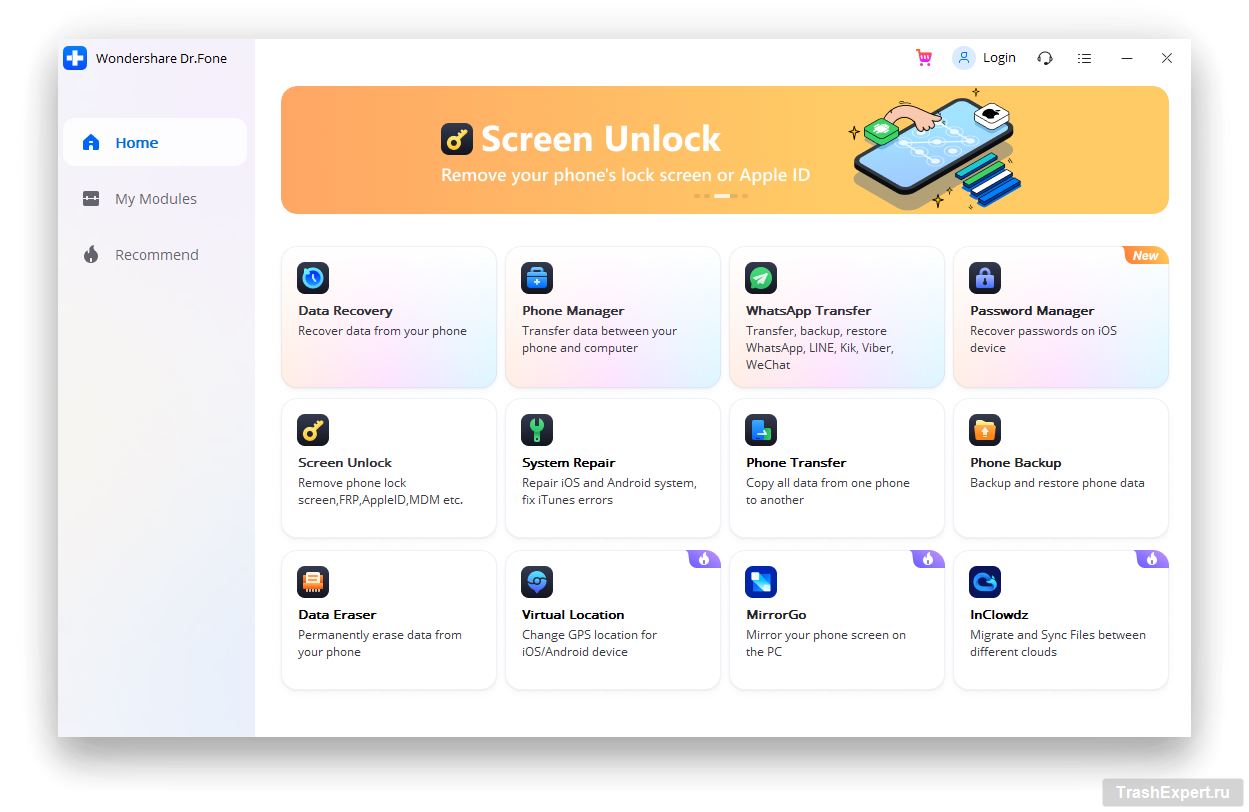
Подключите Android-устройство к компьютеру кабелем USB и нажмите «Разблокировать экран Android».
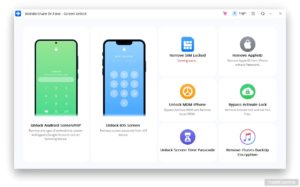
Выберите модель устройства. Программный пакет восстановления для разных моделей смартфонов разный. По этой причине важно правильно указать модель. В списке есть все поддерживаемые устройства.
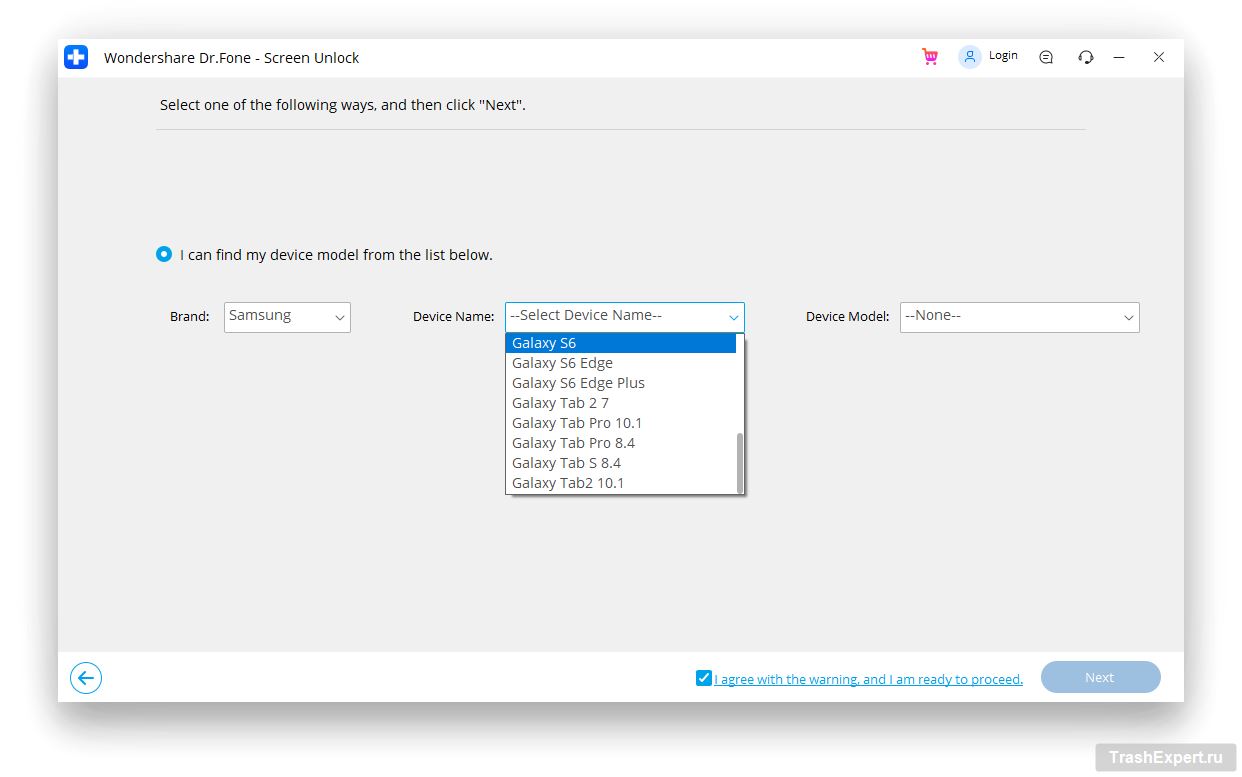
Войдите в режим загрузки. Для этого:
- Выключите смартфон.
- Нажмите кнопку питания, кнопку Home и кнопку уменьшения громкости одновременно.
- Нажмите кнопку увеличения громкости для входа в режим загрузки.
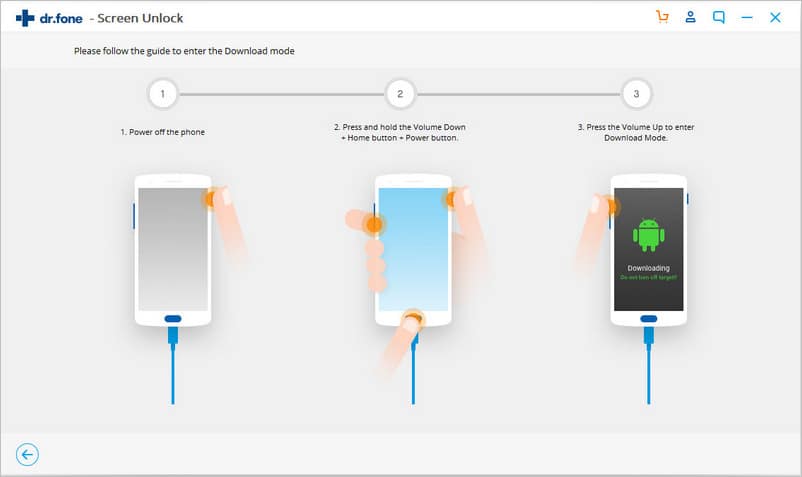
Скачайте пакет восстановления. Войдя в режим загрузки, программа начнёт скачивать пакет восстановления. Дождитесь завершения скачивания.
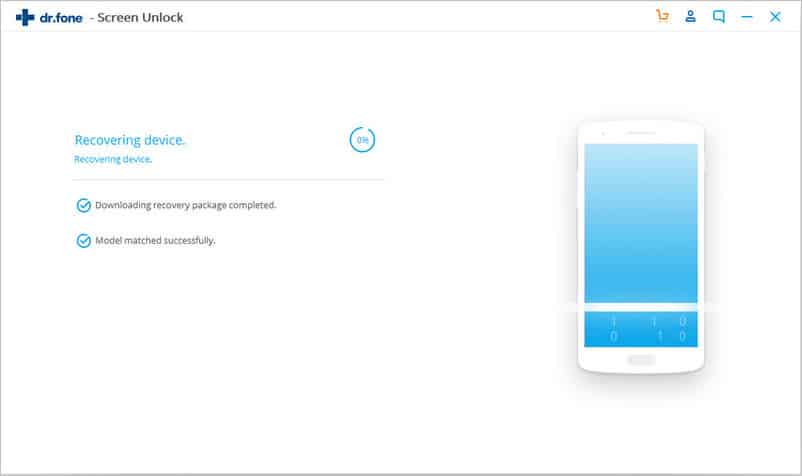
Уберите блокировку экрана Android-устройства без потери данных. После завершения скачивания пакета восстановления нажмите «Удалить сейчас». Данные на устройстве не будут удалены.
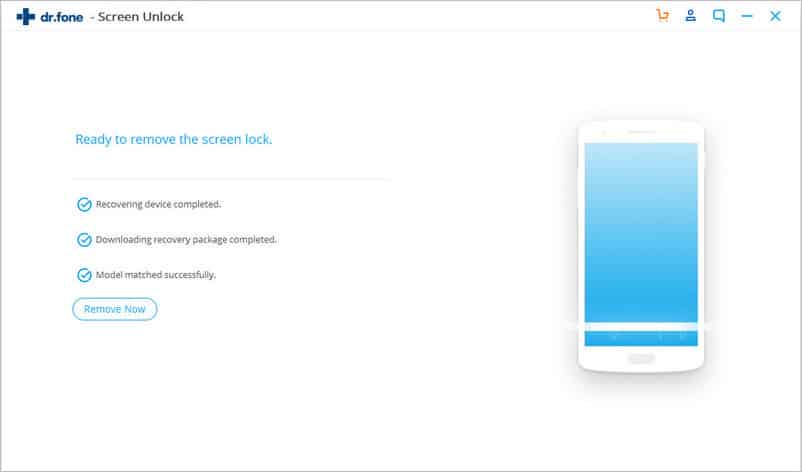
Когда процесс завершён, можно пользоваться Android-устройством без пароля и просматривать данные без ограничений.
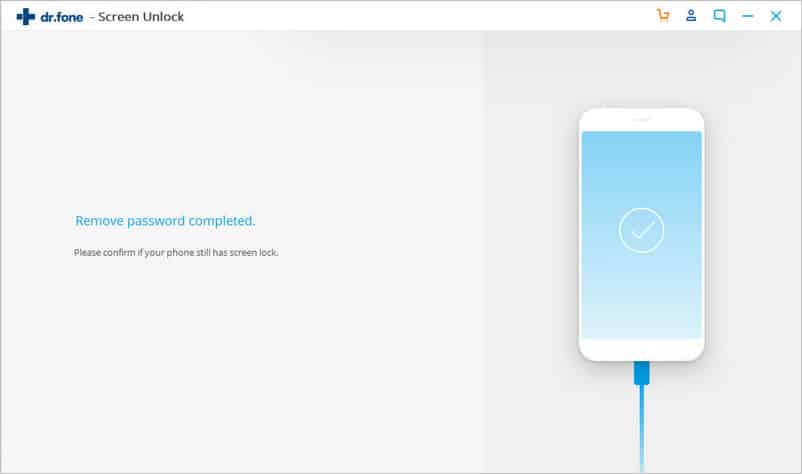
Часть 2. Разблокировка Android в расширенном режиме
Если вашей модели нет в списке поддерживаемых, следует выбрать расширенный режим для удаления блокировки экрана на Android.
Примечание. Этот процесс может привести к удалению данных с устройства.
Выберите второй вариант (расширенный режим). Нажмите для этого «Я не могу найти модель своего устройства в списке выше».
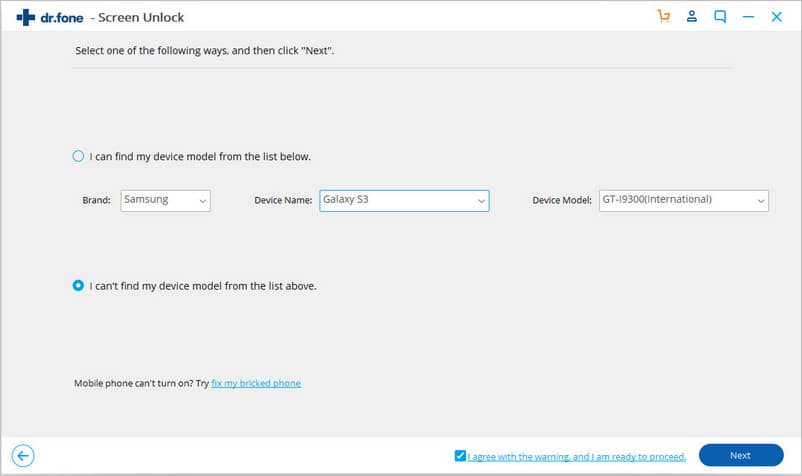
Android Unlock подготовит снятие блокировки экрана.
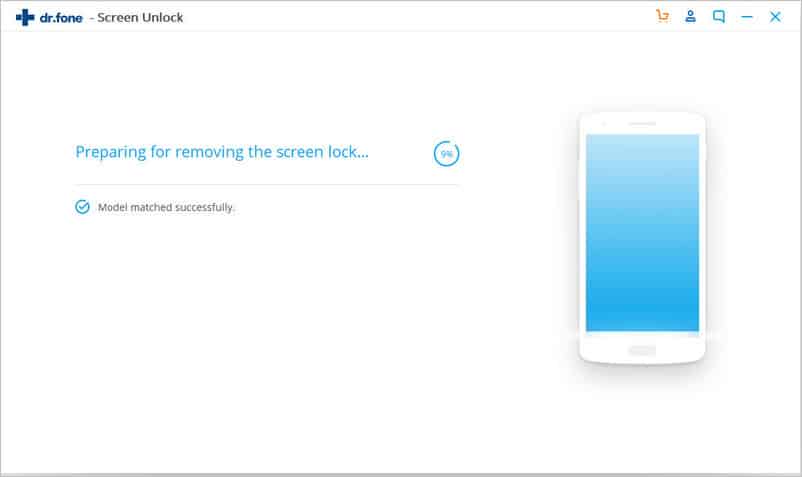
Когда файл конфигурации готов, нажмите «Разблокировать сейчас».
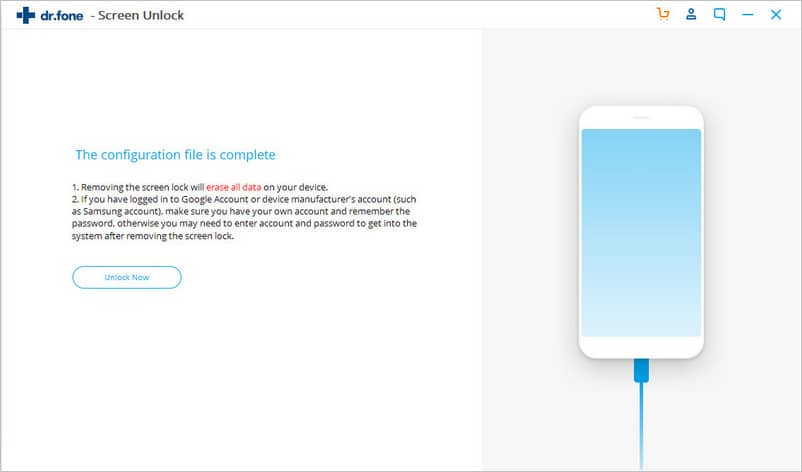
Войдите в режим восстановления.
Для Android-устройства с кнопкой Home:
- Выключите устройство.
- Нажмите и удерживайте кнопку уменьшения громкости и кнопку питания для перезагрузки.
- Когда экран станет чёрным, на несколько секунд нажмите на кнопку увеличения громкости, кнопку Hone и кнопку питания.
- Когда появится логотип, отпустите все кнопки.
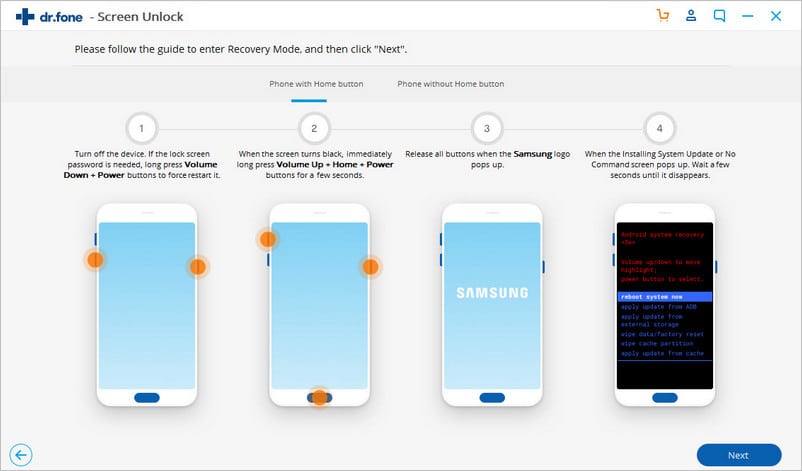
Для Android-устройств без кнопки Home:
- Выключите устройство, когда появится просьба ввести пароль блокировки экрана. Дальше нажмите и удерживайте кнопку уменьшения громкости и кнопку питания, чтобы принудительно перезагрузить аппарат.
- Когда экран стал чёрным, нажмите и удерживайте кнопку увеличения громкости, кнопку Bixby и кнопку питания в течение некоторого времени.
- Отпустите все кнопки, когда на экране появится логотип.
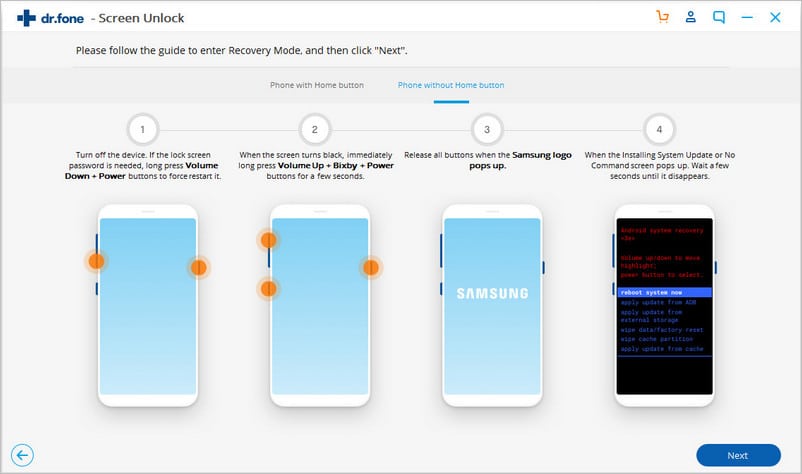
Обход экрана блокировки Android. После входа в режим восстановления выполняйте указания на экране для удаления настроек устройства.
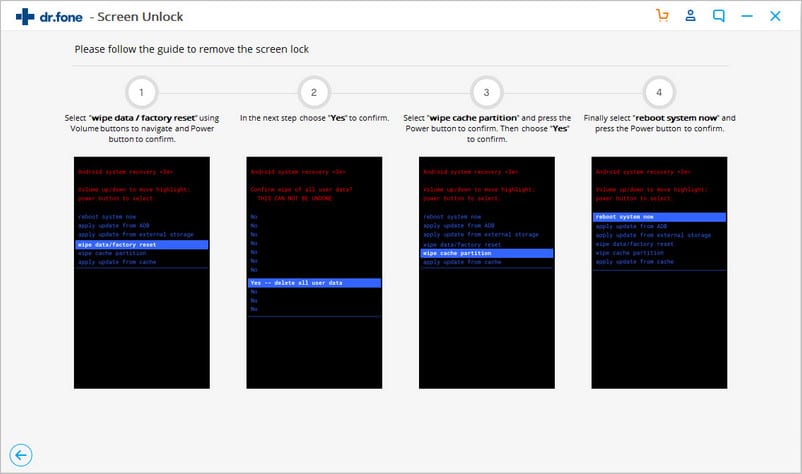
Спустя какое-то время блокировка будет снята.
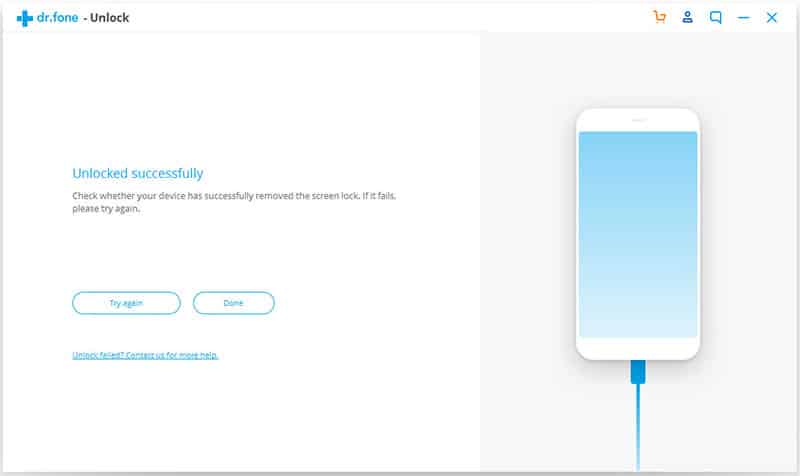
Способ 2: разблокировка Android-устройства с помощью аккаунта Google
Другим вариантом разблокировки устройства является использование учётной записи Google, которая связана с этим устройством.
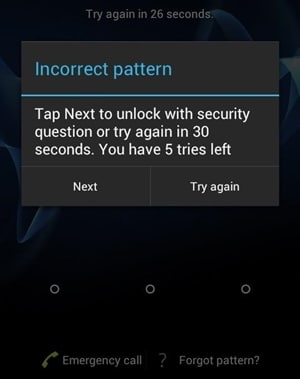
- Нужно войти в аккаунт Google.
- Следует пять раз попытаться разблокировать устройство графическим узором. На шестой раз появится сообщение о возможности попытаться снова через 30 секунд.
- Вы увидите надпись «Забыли узор?» в нижней части экрана.
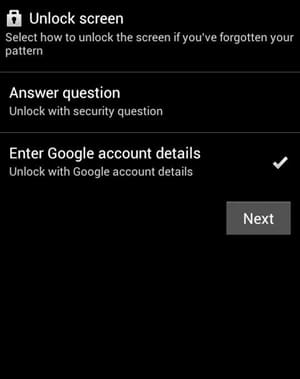
Нужно указать связанный с устройством аккаунт Gmail и нажать «Далее».
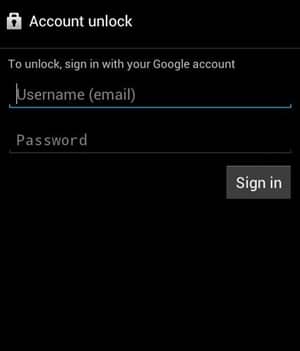
Теперь можно задать новый узор или пин-код для разблокировки устройства.
Это первый метод, который стоит попробовать, если только у вас есть аккаунт Gmail и он связан с устройством. В противном случае нужны другие методы разблокировки.
Способ 3: разблокировка Android-устройства без сброса настроек через диспетчер устройств Android
Примечание. Приложение Google Find My Device раньше позволяло пользователям добавлять новый пароль блокировки экрана на устройстве с помощью опции «Заблокировать устройство». Сейчас такой возможности нет.
Диспетчер устройств Android (Find My Device) подходит для поиска устройства в случае его потери или кражи. Также можно пользоваться им для активации звонка или блокировки устройства. Здесь есть три команды: «Прозвонить», «Заблокировать устройство» и «Очистить устройство».
Нужно войти в связанную с устройством учётную запись Google и сделать следующее:
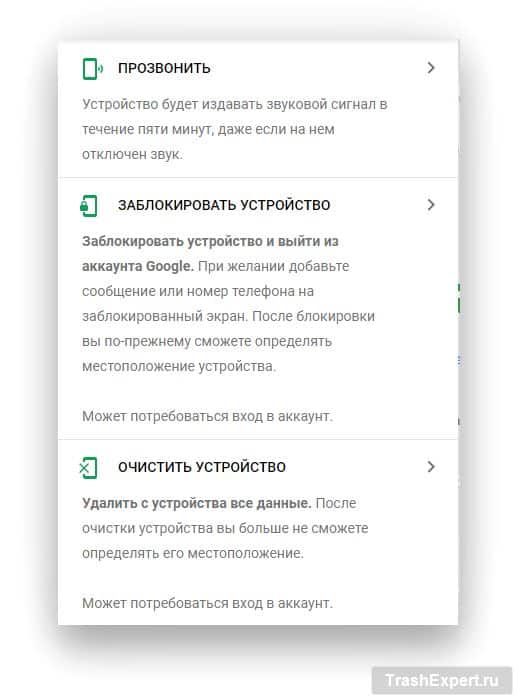
- Откройте www.google.com/android/find на любом Android-устройстве или компьютере, затем войдите в учётную запись Google. Выберите Android-устройство для разблокировки.
- Выберите из трёх команд опцию «Заблокировать устройство».
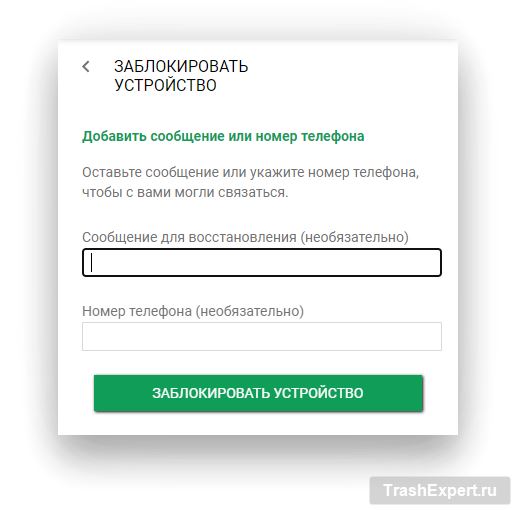
Появится всплывающее окно, где можно добавить дополнительный телефонный номер или оставить сообщение.
Способ 4: использование резервного пин-кода для разблокировки Android-устройства
При активации графического ключа для защиты устройства можно увидеть, что запрашивается дополнительный пин-код.
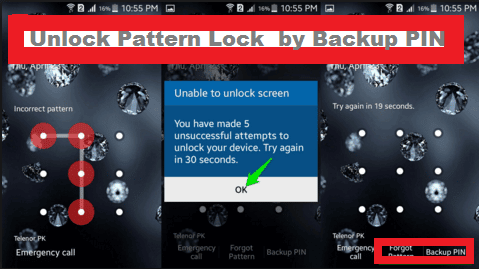
Если не получается разблокировать устройство, можно создать резервный пин-код для разблокировки:
- Откройте экран блокировки и вводите графический узор.
- После нескольких неудачных попыток появится сообщение о необходимости подождать 30 секунд.
- Появится опция «Резервный пин-код», нажмите на неё.
- Введите резервный пин-код и нажмите ОК.
Метод 5: разблокировка смартфона Samsung без пароля и сброса настроек
Обладатели устройств Samsung временами тоже не могут получить доступ к ним. Чтобы выполнить разблокировку, попробуйте Find My Mobile. Потребуется аккаунт Samsung.
После этого разблокируйте Android-устройство без потери данных с помощью опции «Найти мое устройство»:
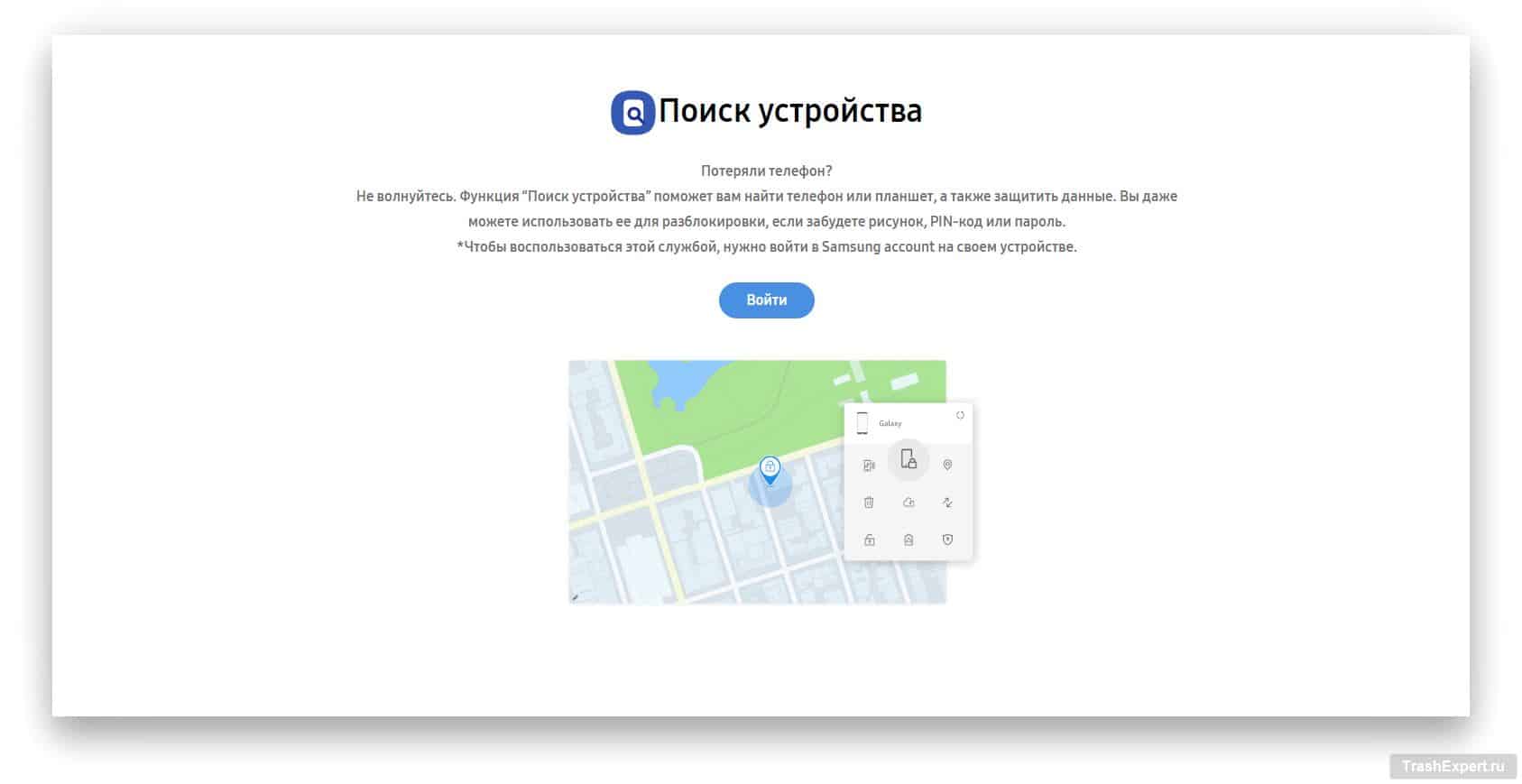
-
Посетите страницу findmymobile.samsung.com и войдите в аккаунт Samsung.
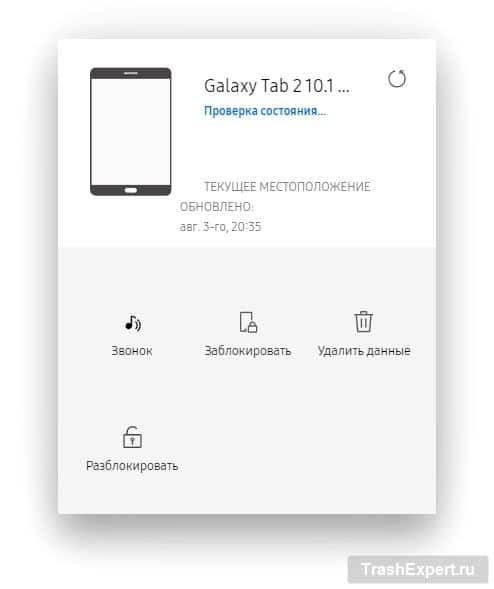
Выберите команду «Заблокировать» с правой стороны экрана в левом углу.
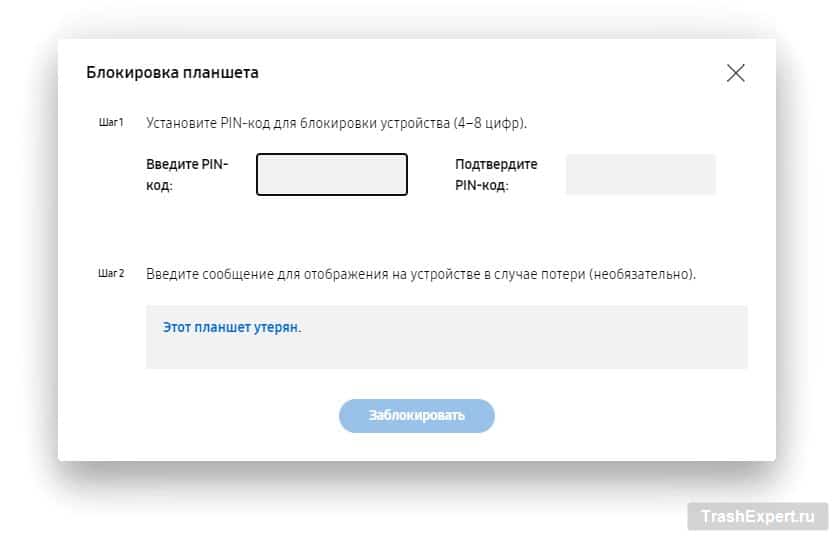
Введите новый пин-код в нужное поле, нажмите на кнопку «Заблокировать». Через несколько секунд пароль будет заменён на новый и устройство будет разблокировано.
Способ 6: разблокировка графического ключа Android-устройства без сброса настроек с помощью ADB
Инструмент Android Debug Bridge (ADB) тоже можно применить для разблокировки Android без сброса настроек. Это достаточно сложный метод.
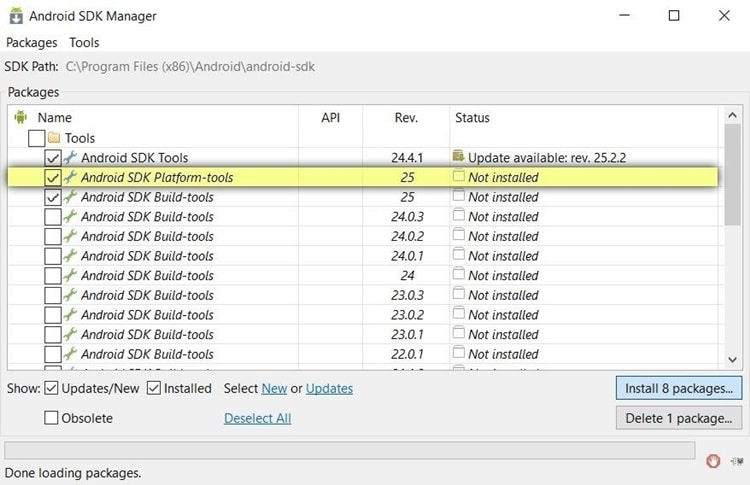
- Следует установить ADB на компьютер. Зайдите на сайт разработчика Android https://developer.android.com/studio/command-line/adb.
- Запустите установщик и скачайте необходимые программные пакеты на ПК.
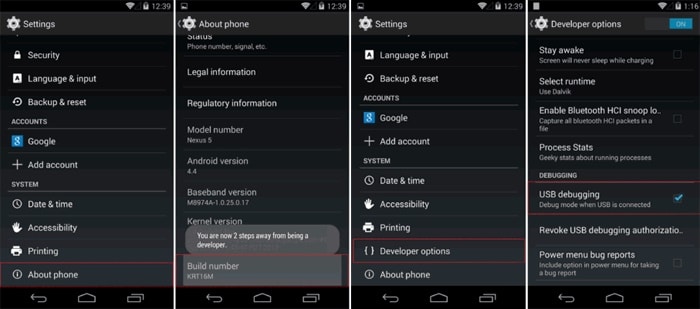
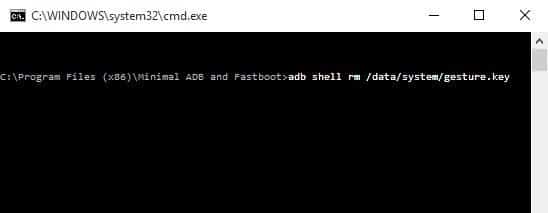
Часто задаваемые вопросы
Как разблокировать Android-устройство с помощью учётной записи Google?
Вот как это делается при помощи ADM:
- Откройте com/android/device manager на компьютере или мобильном устройстве.
- Войдите в систему с логином и паролем от аккаунта Google с заблокированного устройства.
- В интерфейсе ADM выберите устройство для разблокировки, нажмите «Блокировать».
Как разблокировать любой смартфон без потери данных?
Можно разблокировать пароль Android-устройства без потери данных с помощью профессиональных инструментов. Одним из них является приложение Android Unlock, позволяющее разблокировать пароли без потери данных. Этот инструмент крайне эффективен и может разблокировать пароли, пин-коды, графический узор, лицевое распознавание.
Как разблокировать смартфон LG без потери данных?
В случае с аппаратами LG также пригодится Android Unlock. Можно разблокировать вручную при помощи ADB через учётную запись Google, через пользовательское восстановление (нужна карта SD). Можно выполнить сброс настроек, но тогда данные будут стёрты.
Пожалуйста, оцените статью.
Источник: trashexpert.ru